Tutorial Membuat File ZIP dan RAR dengan Android
Software TEKNOLOGIZIP dan RAR merupakan sebuah jenis file kompresi yang ada di komputer atau smartphone. Format ini bisa meringkas suatu file yang di dalamnya terdapat beberapa macam folder dan media dapat digabung menjadi satu bagian.
Membuat file ZIP dan RAR saat ini tidak hanya bisa dilakukan dengan menggunakan komputer saja, tetapi dengan kemajuan teknologi yang sekarang ini, kalian bisa menggunakan android untuk membuat file ZIP dan RAR.
Dengan pengarsipan atau kompresi file ke dalam bentuk ZIP dan RAR memiliki fungsi utama, yaitu untuk menaruh file lebih adri satu kedalam satu folder dan dikemas menjadi satu file saja. Fungsi lainnya, kalian bisa mengecilkan ukuran file.
Cara Membuat File ZIP dan RAR menggunakan Android
1. Roshal Archive ( WinRAR ) atau RAR
Merupakan salah satu jenis ekstensi yang digunakan untuk mengcompres archive menjadi suatu file. File RAR ini bisa berisi beberapa file yang telah dikompres sebelumnya. Dengan menjadikan file ke bentuk ekstensi RAR, ukuran file akan menjadi lebih kecil.
2. Zoning Improvement Plan ( ZIP )
Merupakan jenis ekstensi yang cukup populer untuk digunakan sebagai file kompresi dari suatu dokumen. Format ini bisa juga menjadi ukuran file lebih kecil.
Saat ini ada banyak sekali aplikasi yang berfungsi untuk kompres file atau ekstensi file di android, salah satunya yaitu RARLAB. Nah berikut cara melakukan kompres file atau ekstensi file dengan menggunakan aplikasi RARLAB.
1. Langkah pertama, kalian harus mendownload aplikasi RARLAB pada android kalian.
2. Setelah terinstall, kalian bisa membuka aplikasi nya.
3. Kemudian pilih file folder dokumen dimana file file kalian disimpan
4. Kemudian pilih file yang akan kalian buat menjadi file dengan ekstensi .zip datau .rar
5. Setelah itu pilih file dan pilih pengarsipan dengan ikon tambah yang ada di bagian atas.
6. Pada opsi pengarsipan, kalian bisa membuat nama file, mengatur letak penyimpanan file setelah berhasil di kompress, memilih jenis ekstensi. Kemudia klik OK untuk menyimpan file yang sudah dibuat menjadi file dengan ekstensi .zip atau .rar
7. Tunggu sampai proses selesai
Selain itu, aplikasi ini juga bisa kalian gunakan untuk ekstrak file dengan format RAR, ZIP, TAR, GZ, BZ2,XZ,7z, ISO, dan ARJ
Itulah cara untuk membuat file dengan ekstensi .zip atau .rar, semoga membantu
Source : nesabamedia





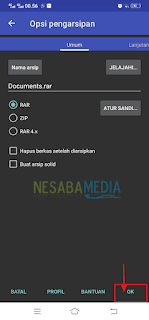

Silahkan tinggalkan pesan jika Anda punya saran, kritik, atau pertanyaan seputar topik pembahasan.